Открытие файлов pub без microsoft publisher
Содержание:
- Как открыть файл формата PUB
- Как открыть ваш файл PUB:
- File Extension PUB – Расширение файла PUB « Avanquest
- Как преобразовать PUB файл в PDF файл
- Назначение и использование расширения PUB
- Формат EPUB и его предназначение
- Создание PDF-файлов из документов издателя
- Как открыть EPUB онлайн
- Расширение PUB — чем открыть?
- Как открыть PUB файлы – Файлы с расширением PUB
- Чем открыть PUB
- PUB Файл — Как открыть файлы PUB
- Создание печатаемых файлов из документов издателя
- Устранение неполадок при открытии файлов PAGES
- Первый способ: Microsoft Office Publisher
- Источники проблем с PUB
- Способы просмотра файлов PUB без Microsoft Publisher
Как открыть файл формата PUB
Далее рассмотрим программы, которые корректно поддерживают работу с форматом PUB. Рассматривать будем не варианты, которые теоретически способны открыть документ с данным форматом, а те? которые официально поддерживают просмотр и редактирование файлов PUB.
Вариант 1: Microsoft Office Publisher Document
Самый очевидный вариант, так как Microsoft Office Publisher Document является программой, используемой по умолчанию для создания, редактирования, сохранения и просмотра документов формата PUB. Программа по умолчанию включена в офисный пакет Microsoft Office, который распространяется на платной основе, следовательно, сама программа тоже не бесплатная.
Процесс взаимодействия с ней выглядит следующим образом:
- Запустите Microsoft Office Publisher Document и нажмите в верхнем меню на кнопку «Файл».

Откроется страница с выбором действия. Нажмите там на кнопку «Открыть». Вместо описанных действий вы можете воспользоваться сочетанием клавиш Ctrl+O.

Появится окошко «Проводника». Здесь потребуется указать путь до PUB файла и выбрать его, кликнув левой кнопкой мыши.
Нажмите «Открыть».

Еще есть вариант просто перетащить из папки файл PUB прямо в интерфейс Publisher. В таком случае документ тоже будет корректно открыт.
Вариант 2: LibreOffice
Напрямую выполнить корректное открытие документа PUB в этой программе не получится. Только если для просмотра. Однако проблему можно решить с помощью установки дополнительного плагина – Wiki Publisher. И программа, и плагин полностью бесплатны.
Изначально посмотрим, как установить расширение Wiki Publisher:
- Скачайте исполняемый файл нужного вам расширения и сохраните его на компьютере.
- Откройте программу LibreOffice и нажмите в верхнем меню по кнопке «Сервис». Из контекстного меню выберите пункт «Управление расширениями».
- В открывшемся окошке, воспользуйтесь кнопкой «Добавить».
- Теперь в «Проводнике» найдите и выделите исполняемый файл плагина, который вы ранее загрузили. Нажмите «Открыть».
- Начнется установка расширения в программу. Возможно, вам придется изучить и согласится с лицензией. В остальном от вас не потребуется каких-либо дополнительных действий.
Выполнив установку, можно переходить непосредственно к открытию интересующего вас файла:
- Запустите LibreOffice. Там воспользуйтесь кнопкой «Открыть». Если вы уже работаете в каком-то документе, то данной кнопки может не быть. В таком случае жмите по пункту «Файл» в главном верхнем меню. Из выпавшего списка выбирайте «Открыть». В качестве альтернативы всегда можно использовать сочетание клавиш Ctrl+O.
- Откроется страница с выбором действия. Нажмите там на кнопку «Открыть». Вместо описанных действий вы можете воспользоваться сочетанием клавиш Ctrl+O.
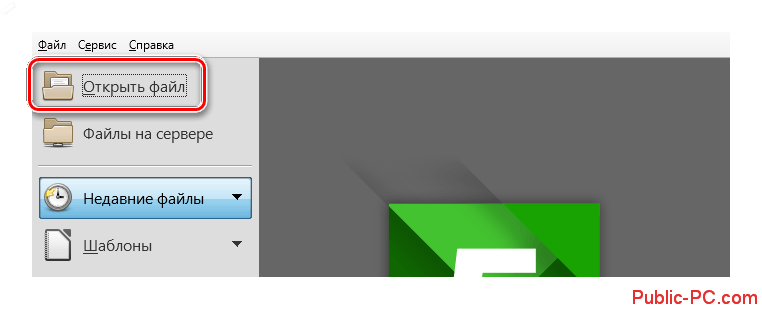
Появится окошко «Проводника». Здесь потребуется указать путь до PUB файла и выбрать его, кликнув левой кнопкой мыши. Кликните по кнопке «Открыть».
Здесь, как и в случае с MS Publisher, есть возможность перетащить нужный файл прямо в рабочую область программы. Открытие произойдет автоматически.
Как видите, программ, позволяющих корректно открыть файл с расширением PUB не так много. Лучше всего использовать первый вариант, так здесь не нужно заморачиваться с установкой дополнительных плагинов и прочего ПО.
Как открыть ваш файл PUB:
Самый быстрый и легкий способ открыть свой файл PUB — это два раза щелкнуть по нему мышью. В данном случае система Windows сама выберет необходимую программу для открытия вашего файла PUB.
В случае, если ваш файл PUB не открывается, весьма вероятно, что на вашем ПК не установлена необходимая прикладная программа для просмотра или редактирования файлов с расширениями PUB.
Если ваш ПК открывает файл PUB, но в неверной программе, вам потребуется изменить настройки ассоциации файлов в вашем реестре Windows. Другими словами, Windows ассоциирует расширения файлов PUB с неверной программой.
Загрузки программного обеспечения, связанные с расширением файла PUB:
- FileViewPro* ()
- Print Perfect Gold Template
* Некоторые форматы расширений файлов PUB можно открыть только в двоичном формате.
File Extension PUB – Расширение файла PUB « Avanquest
Расширение файла PUB связано с Microsoft Publisher, программой для создания профессиональных документов, брошюр, информационных бюллетеней и других типов подобных материалов. Publisher является одним из приложений в пакете Microsoft Office Professional Suite.
Файлы с расширением PUB содержат различные текстовые и графические элементы, отформатированные при создании материалов, которые обычно используются в маркетинговых акциях и продажах. Это форма настольной издательской программы с ориентацией на рынок малого бизнеса, поскольку обычно считается программой начального уровня по сравнению с такими профессиональными издательскими программами, как Adobe CS6.
Как открыть PUB файлы
Если получен PUB файл, можно попробовать нажать на него и посмотреть, не откроется ли он программой по умолчанию. Если такая совместимая программа установлена на компьютере, PUB файл автоматически в ней откроется.
Если файл по умолчанию не открывается, для его открытия и просмотра можно скачать и установить Microsoft Publisher. Это также позволит редактировать файл. Единственный недостаток состоит в том, что при загрузке Publisher взимается плата, поскольку эта программа входит в профессиональный пакет офисных приложений Microsoft Office Professional Suite.
PUB файлы можно открыть и редактировать также с помощью OpenOffice. Это бесплатный, свободный пакет офисных приложений, схожих с Microsoft Office. OpenOffice доступен на сайте OpenOffice.org и способен открыть файлы с расширением PUB.
Можно использовать также программу Adobe InDesign, однако, ее скачивание требует денег. InDesign – это профессиональная настольная издательская программа, используемая многими коммерческими маркетинговыми компаниями. Она обычно включена в пакет программ Adobe CS5 или CS6. Если выбрать данный способ, то необходимо скачать PUB2ID плагин для использования с InDesign. Плагин есть в доступе на многих сайтах, и его можно найти соответствующим запросом PUB2ID plugin в Google.
Альтернативным способом открытия и просмотра PUB файлов является их конвертация в PDF формат, универсальный для просмотра документов вне зависимости от типа используемой операционной системы. Можно скачать бесплатный PDF конвертер либо использовать для конвертации файла такой сайт, как Zamzar.
This article is about the file extension PUB and is translated into Russian.
2005-2018, Национальный Экспертный Совет по Качеству.
Как преобразовать PUB файл в PDF файл
На этой странице объясняется, как Вы можете с легкостью конвертировать a .pub файл в PDF файл с помощью бесплатного и простого в использовании PDF24 Creator. Описанный способ конвертации является бесплатным и простым. PDF24 Creator устанавливает PDF принтер, и Вы можете распечатать Ваш .pub файл на данном принтере, чтобы конвертировать файл в PDF.
Файлы типа PUB или файлы с расширением .pub можно легко конвертировать в PDF с помощью PDF принтера.
PDF принтер представляет собой виртуальный принтер, который можно использовать так же, как любой другой принтер. Отличием от обычного принтера является то, что PDF принтер создает PDF файлы. Вы не печатаете на физическом листе бумаги. Принтер PDF печатает содержимое исходного файла в PDF файл.
Таким образом, Вы можете создать PDF версию любого файла, который можно распечатать. Просто откройте файл с помощью ридера, нажмите кнопку печати, выберите виртуальный PDF принтер и нажмите кнопку «Печать». Если у Вас есть устройство для чтения файла PUB и если ридер может распечатать файл, то Вы можете преобразовать файл в формат PDF.
Бесплатный и простой в использовании PDF принтер от PDF24 можно загрузить с этой страницы. Просто нажмите на кнопку загрузки справа от этой статьи, чтобы загрузить PDF24 Creator. Установите это программное обеспечение. После установки Вы будете иметь новое печатающее устройство, зарегистрированное в Windows, которое можно использовать для создания PDF файлов из Вашего .pub файла или конвертации любого другого файла с возможностью печати в формат PDF.
- Установите PDF24 Creator
- Откройте .pub файл с помощью ридера, который может открыть файл.
- Распечатайте файл на виртуальном PDF24 PDF принтере.
- Помощник PDF24 открывает окно, в котором Вы можете сохранять новый файл как PDF, отправлять по его email, факсу или редактировать.
Подробнее о PDF24 Creator
Альтернативный способ того, как преобразовать PUB файл в PDF файл
PDF24 предоставляет несколько онлайн инструментов, которые могут быть использованы для создания PDF файлов. Поддерживаемые типы файлов добавляются по мере поступления и, возможно, формат файла PUB также уже поддерживается. Служба конвертации имеет различные интерфейсы. Два из них являются следующими:
Онлайн PDF Конвертер от PDF24 поддерживает множество файлов, которые могут быть преобразованы в PDF. Просто выберите файл PUB, из которого Вы хотели бы получить PDF версию, нажмите кнопку «конвертировать», и Вы получите PDF версию файла.
Онлайн PDF Конвертер
Назначение и использование расширения PUB
Документ такого формата может быть использован для создания буклетов, информационных бюллетеней, брошюр с рекламой и прочей продукции.
Кроме того, с их помощью может осуществляться интеграция и хранение исходной информации, их задействуют .
Программа Publisher была создана компанией Майкрософт. Данная программа является частью известного многим Microsoft Office
Основное внимание в ней было уделено функционалу для проектирования и разметки страниц
Преимущества Microsoft Office Publisher:
- Присутствует 75 профессиональных цветовых схем, но если этого не хватает, то можно создать собственную;
- Усовершенствованный функционал для проверки макета, который позволяет вовремя найти исправить часто встречающиеся ошибки;
- Возможность упорядоченного хранения шаблонов при помощи распределения по категориям;
- Удобная библиотека, содержащая множество настраиваемых шаблонов, в том числе брошюры, бюллетени, открытки, рекламные листовки и проч.
Формат EPUB и его предназначение
Разработанный специалистами международного форума по цифровым публикациям IDPF, формат EPUB появился в 2007 году, т.е. через четыре года после создания FB2. Чуть ниже мы сравним оба эти формата, а сейчас вернемся к EPUB и посмотрим, в чем его особенности.
По сути, файл EPUB представляет собой одну или несколько HTML-страниц с сохраненными изображениями и стилями. Все это хозяйство запаковано в ZIP-архив, расширение которого заменено на *epub. Правда, простого переименования архива еще недостаточно. Чтобы он считался полноценной электронной книгой, в нём должны присутствовать два служебных файла: содержащий специальные метки container.xml и включающий список всех входящих в состав электронной книги объектов content.opf.
В общем, ответ на вопрос «что это за формат epub» очень прост – это ни что иное, как переименованный и содержащий HTML-страницы ZIP-архив. Если вы его распакуете, то получите следующие данные:
- Метаинформацию (название, ID и язык).
- Средства навигации, порядок расположения объектов.
- Контент, представленный набором XHTML-файлов, растровых и векторных изображений, стилей и шрифтов.
- Различные дополнительные объекты и имеющие узкую специализацию разметку файлы.
Создание PDF-файлов из документов издателя
Преобразуйте документ Publisher в формат Adobe PDF . Версии Publisher до Publisher 2007 не имеют возможности экспорта в PDF. Вместо этого используйте программу, такую как Adobe Acrobat Distiller .
Чтобы создать файл PDF, создайте файл PostScript, а затем используйте Adobe Acrobat для создания файла PDF. Получатель сможет просмотреть документ на экране или распечатать его. Тем не менее, получатель должен иметь установленный Adobe Acrobat Reader (это бесплатно). Также доступны некоторые драйверы принтера и программное обеспечение, которые создают файлы PDF из большинства приложений Windows.
 Pixabay
Pixabay
В Publisher 2007 и 2010 сохраните файл Publisher в виде PDF-файла из программы, чтобы отправить его любому, у кого есть программное обеспечение (включая бесплатное Acrobat Reader), которое может открывать или просматривать файлы PDF.
Как открыть EPUB онлайн
Открыть файл EPUB онлайн можно с помощью сервиса в интернете. В этом случае, пользователю не нужно использовать программное обеспечение на своем компьютере.
Пользователь будет читать книгу в браузере, открыв страницу онлайн сервиса.
Сервис FViewer — онлайн просмотрщик облачных файлов, имеет страницу «EPUB-просмотрщик», на которой поддерживается открытие файлов данного формата.
Чтение файлов онлайн на сайте FViewer происходит следующим образом:
- Перетащите файл в специальную форму или добавьте файл с ПК при помощи кнопки «Обзор…». Для просмотра интернет-файла вставьте ссылку на файл в поле URL-адреса.
- Нажмите на кнопку «Просмотреть».
На сервисе есть панель, на которой есть форма поиска, здесь можно открыть оглавление, сделать закладку, написать примечание.
Расширение PUB — чем открыть?
Мало кому известен тип файлов PUB, но если вы все же столкнулись с ним, то велика вероятность, что вы не знаете, чем открыть PUB. В этой статье мы как раз таки поговорим об этом, но прежде стоит объяснить, что это за формат такой. PUB — это формат документов, в которых могут одновременно храниться и текст, и график, и картинки. То есть это очень удобный вариант для создания, например, бюллетеня или буклета. Ознакомившись непосредственно с определением, можно переходить к разбору программ для взаимодействия с этим расширением.
Первый способ: Microsoft Office Publisher
А вы задумывались, в какой программе создается файл формата PUB? Ведь логично будет открывать файлы именно в ней. В общем, как можно было уже догадаться из названия, при вопросе, чем открыть PUB, в первую очередь, необходимо задумываться о приложении Microsoft Office Publisher. Соответственно, у этого приложения нет конкурентов, так как перечень его инструментов не только позволяет просматривать файл представленного формата, но и в полной мере редактировать его.
Ну а теперь давайте перейдем непосредственно к тому, как открыть файл с расширением PUB в приложении Microsoft Office Publisher.
- Запустите программу.
- Нажмите на кнопку «Файл».
- Выберите в появившемся меню опцию «Открыть». К слову, эти же действия вы можете реализовать, нажав сочетание клавиш Ctrl+O.
- В появившемся окне файлового менеджера «Проводник» перейдите в каталог, в котором лежит файл формата PUB и, предварительно выделив его, нажмите кнопку «Открыть».
После этого файл будет открыт в приложении. Если вы хотели бы ускорить процесс открытия файла, то можно просто перетащить его из окна «Проводника», открытого отдельно от программы Microsoft Office Publisher, в окно приложения.
Теперь вы знаете, чем открыть PUB, но есть еще одна программа для этого, о которой сейчас пойдет речь.
Второй способ: LibreOffice
Многие пользователи находят LibreOffice альтернативой Microsoft Office, и не зря, ведь в арсенале этого пакета программ есть аналогичные. Соответственно, с помощью LibreOffice можно открыть и файл PUB. Вот как это сделать:
- Откройте приложение.
- Нажмите «Файл».
- Выберите из меню «Открыть» (или нажмите просто Ctrl+O).
- Выберите в «Проводнике» нужный файл.
Теперь вы знаете второй способ того, чем открыть PUB-файл. Как можно заметить, он также отлично подходит для открытия файлов расширения PUB. Ну а теперь перейдем непосредственно к выводу.
Заключение
По итогу мы разобрали два способа, чем открыть расширение PUB. Обе программы хороши по-своему, но в приоритете должна находиться именно первая, так как она является оригинальной программой для работы с этим форматом. Но как всегда, выбор, какой пользоваться, зависит от вас.
Как открыть PUB файлы – Файлы с расширением PUB
Что обозначает расширение PUB?
Вам кто-то послал по электронной почте файл PUB, и вы не знаете, как его открыть? Может быть, вы нашли файл PUB на вашем компьютере и вас заинтересовало, что это за файл? Windows может сказать вам, что вы не можете открыть его, или, в худшем случае, вы можете столкнуться с соответствующим сообщением об ошибке, связанным с файлом PUB.
До того, как вы сможете открыть файл PUB, вам необходимо выяснить, к какому виду файла относится расширения файла PUB.
Tip: Incorrect PUB file association errors can be a symptom of other underlying issues within your Windows operating system. These invalid entries can also produce associated symptoms such as slow Windows startups, computer freezes, and other PC performance issues. Therefore, it highly recommended that you scan your Windows registry for invalid file associations and other issues related to a fragmented registry.
Ответ:
Файлы PUB имеют Web Files, который преимущественно ассоциирован с Print Perfect Gold Template.
Файлы PUB также ассоциированы с Unknown Apple II File (found on Golden Orchard Apple II CD Rom), The Sims Family Data (Electronic Arts (Maxis)), Pretty Good Privacy (PGP) Public Key Ring (PGP Corporation), Ventura Publisher (Corel Corporation), NeoBook NBW Publication Source File (NeoSoft Corp.), Publisher Document (Microsoft Corporation) и FileViewPro.
Иные типы файлов также могут использовать расширение файла PUB. Если вам известны любые другие форматы файлов, использующие расширение файла PUB, пожалуйста, свяжитесь с нами, чтобы мы смогли соответствующим образом обновить нашу информацию.
Как открыть ваш файл PUB:
Самый быстрый и легкий способ открыть свой файл PUB — это два раза щелкнуть по нему мышью. В данном случае система Windows сама выберет необходимую программу для открытия вашего файла PUB.
В случае, если ваш файл PUB не открывается, весьма вероятно, что на вашем ПК не установлена необходимая прикладная программа для просмотра или редактирования файлов с расширениями PUB.
Если ваш ПК открывает файл PUB, но в неверной программе, вам потребуется изменить настройки ассоциации файлов в вашем реестре Windows. Другими словами, Windows ассоциирует расширения файлов PUB с неверной программой.
We highly recommend scanning your Windows registry for invalid file associations and other related registry issues.
Загрузки программного обеспечения, связанные с расширением файла PUB:
* Некоторые форматы расширений файлов PUB можно открыть только в двоичном формате.
Скачать FileViewPro для открытия ваших файлов PUB прямо сейчас
Установить необязательные продукты – FileViewPro (Solvusoft) | Лицензия | Политика защиты личных сведений | Условия | Удаление
PUB Инструмент анализа файлов
Вы не уверены, какой тип у файла PUB? Хотите получить точную информацию о файле, его создателе и как его можно открыть?
Теперь можно мгновенно получить всю необходимую информацию о файле PUB!
Революционный PUB Инструмент анализа файлов сканирует, анализирует и сообщает подробную информацию о файле PUB. Наш алгоритм (ожидается выдача патента) быстро проанализирует файл и через несколько секунд предоставит подробную информацию в наглядном и легко читаемом формате.†
Уже через несколько секунд вы точно узнаете тип вашего файла PUB, приложение, сопоставленное с файлом, имя создавшего файл пользователя, статус защиты файла и другую полезную информацию.
Чтобы начать бесплатный анализ файла, просто перетащите ваш файл PUB внутрь пунктирной линии ниже или нажмите «Просмотреть мой компьютер» и выберите файл. Отчет об анализе файла PUB будет показан внизу, прямо в окне браузера.
Ваш файл анализируется… пожалуйста подождите.
Имя файла:
Размер файла:
Прервать
† Инструмент анализа файлов PUB использует компоненты стороннего программного обеспечения. Нажмите здесь, чтобы прочитать правовую оговорку.
Установить необязательные продукты – FileViewPro (Solvusoft) | Лицензия | Политика защиты личных сведений | Условия | Удаление
Об авторе: Джей Гитер (Jay Geater) является президентом и генеральным директором корпорации Solvusoft — глобальной компании, занимающейся программным обеспечением и уделяющей основное внимание новаторским сервисным программам. Он всю жизнь страстно увлекался компьютерами и любит все, связанное с компьютерами, программным обеспечением и новыми технологиями
Чем открыть PUB
PUB (Microsoft Office Publisher Document) – формат файлов, которые одновременно могут содержать графики, картинки и форматированный текст. Чаще всего в таком виде сохраняются брошюры, страницы журналов, информационные бюллетени, буклеты и пр.
Большинство программ для работы с документами не работают с расширением PUB, поэтому могут возникнуть сложности с открытием таких файлов.
Способ 1: Microsoft Office Publisher
Документы с расширением PUB создаются через Microsoft Office Publisher, поэтому для их просмотра и редактирования эта программа подходит лучше всего.
- Нажмите «Файл» и выберите «Открыть» (Ctrl+O).
Появится окно Проводника, где нужно найти PUB-файл, выделить его и нажать кнопку «Открыть».
А можно просто перетащить нужный документ в окно программы.
После этого можно ознакомиться с содержимым файла PUB. Все инструменты выполнены в привычной оболочке Microsoft Office, так что дальнейшая работа с документом не вызовет затруднений.
Способ 2: LibreOffice
В офисном пакете LibreOffice имеется расширение Wiki Publisher, которое предназначено для работы с документами PUB. Если Вы не устанавливали это расширение, то его всегда можно скачать отдельно на сайте разработчика.
- Разверните вкладку «Файл» и выберите пункт «Открыть» (Ctrl+O).
Это же действие можно выполнить, нажав кнопку «Открыть файл» в боковой колонке.
Найдите и откройте нужный документ.
Для открытия можно также воспользоваться перетаскиванием.
В любом случае Вы получите возможность и просмотреть содержимое PUB, и внести туда небольшие изменения.
Microsoft Office Publisher – пожалуй, более приемлемый вариант, ведь он всегда корректно открывает документы PUB и позволяет осуществить полноценное редактирование. Но если у Вас на компьютере имеется LibreOffice, то и он сгодится, как минимум, для просмотра таких файлов.
PUB Файл — Как открыть файлы PUB
2 расширения(ы) и 0 псевдоним(ы) в нашей базе данных
Ниже вы можете найти ответы на следующие вопросы:
- Что такое .pub файл?
- Какая программа может создать .pub файл?
- Где можно найти описание .pub формат?
- Что может конвертировать .pub файлы в другой формат?
- Какие MIME-тип связан с .pub расширение?
Corel Ventura Publisher Publication
PUB file is a Corel Ventura Publisher publication.
Категория: документируется файлы
Название программы: —
MIME-тип: application/x-pub
Магия байт (HEX): —
Магия строки (ASCII): —
Синонимы:
vp
Ссылки:
—
Расширения, связанные с:
Corel Ventura Chapter
Corel Ventura Publisher Style Sheet
Corel Ventura Library
Corel Ventura 4 Width Table
Serif PagePlus Publication
CorelDraw Workspace Description Data
Serif PagePlus Template
Corel Ventura Printer Font
Corel Ventura Publisher Font Metrics
Microsoft Publisher Document
PUB file is a Microsoft Publisher Document. Microsoft Office Publisher is a desktop publishing application from Microsoft. It is an entry-level desktop publishing application.
Подробное описание находится в разработке
Категория: документируется файлы
Название программы: —
MIME-тип: application/vnd.ms-publisher
Магия байт (HEX): —
Магия строки (ASCII): —
Синонимы:
—
Ссылки:
—
Расширения, связанные с:
Hypertext Markup Language Document
Microsoft Publisher Archived HTML
Microsoft Publisher Packed Document
Другие типы файлов могут также использовать .pub расширение файла. Если у вас есть полезная информация о .pub расширение, написать нам!
Возможно ли, что расширение файла с ошибками?
Мы нашли следующие похожие расширения в нашей базе:
Pug Markup Language Document
Blackberry Password Keeper Encrypted Backup
PowerBASIC DOS Compiled Unit
.pub Расширение файла часто дается неправильно!
Согласно поисках на нашем сайте, эти опечатки были наиболее распространенными в прошлом году:
lub (1), ub (1), pug (1), pu (1), pjb (1), phb (1), pb (1), upb (1), pun (1), puf (1), pkb (1), pib (1), pbu (1)
Не удается открыть .pub файл?
Если вы хотите открыть .pub файл на вашем компьютере, вам просто необходимо иметь соответствующие программы установлены. Если pub Ассоциации установлены неправильно, вы можете получить следующее сообщение об ошибке:
Не удалось открыть этот файл:
файла: Например.pub
Чтобы открыть этот файл, Windows необходимо знать, какую программу вы хотите использовать, чтобы открыть его. Окна могут выходить в интернет, чтобы искать его автоматически, или вы можете вручную выбрать из списка программ, установленных на вашем компьютере.
Чтобы изменить ассоциации файлов:
- Щелкните правой кнопкой мыши файл с расширением чье сотрудничество вы хотите изменить, а затем нажмите Открыть с.
- В Открыть с помощью диалоговое окно, выберите программу ти котором вы хотите, чтобы открыть файл, или нажмите Обзор, чтобы найти программу, которую вы хотите.
- Выберите Всегда использовать выбранную программу, чтобы открыть такой файл флажок.
Создание печатаемых файлов из документов издателя
Отправьте получателю файл, который он может распечатать на своем настольном принтере . Они не смогут просматривать его на экране, но могут получить достаточно точную распечатку. Доступно несколько методов, хотя у каждого метода могут быть недостатки.
Сохраните файл в формате PostScript
Чтобы создать файл .ps, перейдите в меню « Файл» , выберите « Сохранить как» , затем нажмите стрелку раскрывающегося списка « Тип файла» и выберите « PostScript» . Этот метод обычно используется для подготовки файлов к коммерческой печати . Если у получателя есть принтер с поддержкой PostScript , он может распечатать файл.
Сохраните документ издателя как файл EPS
Обычно используемый для коммерческой печати файл EPS можно открыть во многих графических программах. Файл EPS должен быть открыт в другой программе (например, PageMaker или QuarkXPress) для печати. Отдельный файл EPS создается для каждой страницы публикации.
Чтобы создать файл EPS в Publisher, перейдите в File > Print , а затем, в печати диалоговом окне выберите Настройка печати > Свойства . Выберите Encapsulated PostScript (EPS) в качестве выходного формата PostScript. Чтобы распечатать каждую страницу по одной, выберите « Печать в файл» .
Распечатать документ издателя в файл PRN
При печати публикации установите флажок « Печать в файл» . Вместо печати на принтере Publisher создает файл PRN. Получатель использует команду DOS Copy для отправки файла на свой настольный принтер (из DOS PROMPT введите copy filename.prn lpt1 или lpt2 , в зависимости от того, где находится принтер).
Если ваш принтер не совпадает с принтером получателя, файл PRN может распечатываться не так, как вы предполагали. Если вы регулярно обмениваетесь файлами с получателем, получите копию драйвера принтера для его принтера и используйте его для создания файла PRN из Publisher.
Устранение неполадок при открытии файлов PAGES
LibreOffice не установлен
Дважды щелкнув по файлу PAGES вы можете увидеть системное диалоговое окно, в котором сообщается «Не удается открыть этот тип файла». В этом случае обычно это связано с тем, что на вашем компьютере не установлено LibreOffice для %%os%%. Так как ваша операционная система не знает, что делать с этим файлом, вы не сможете открыть его дважды щелкнув на него.
Совет: Если вам извстна другая программа, которая может открыть файл PAGES, вы можете попробовать открыть данный файл, выбрав это приложение из списка возможных программ.
Установлена неправильная версия LibreOffice
В некоторых случаях у вас может быть более новая (или более старая) версия файла Apple Pages Document, не поддерживаемая установленной версией приложения. При отсутствии правильной версии ПО LibreOffice (или любой из других программ, перечисленных выше), может потребоваться загрузить другую версию ПО или одного из других прикладных программных средств, перечисленных выше. Такая проблема чаще всего возникает при работе в более старой версии прикладного программного средства с файлом, созданным в более новой версии, который старая версия не может распознать.
Совет: Иногда вы можете получить общее представление о версии файла PAGES, щелкнув правой кнопкой мыши на файл, а затем выбрав «Свойства» (Windows) или «Получить информацию» (Mac OSX).
Резюме: В любом случае, большинство проблем, возникающих во время открытия файлов PAGES, связаны с отсутствием на вашем компьютере установленного правильного прикладного программного средства.
Даже если на вашем компьютере уже установлено LibreOffice или другое программное обеспечение, связанное с PAGES, вы все равно можете столкнуться с проблемами во время открытия файлов Apple Pages Document. Если проблемы открытия файлов PAGES до сих пор не устранены, возможно, причина кроется в других проблемах, не позволяющих открыть эти файлы. Такие проблемы включают (представлены в порядке от наиболее до наименее распространенных):
Первый способ: Microsoft Office Publisher
А вы задумывались, в какой программе создается файл формата PUB? Ведь логично будет открывать файлы именно в ней. В общем, как можно было уже догадаться из названия, при вопросе, чем открыть PUB, в первую очередь, необходимо задумываться о приложении Microsoft Office Publisher. Соответственно, у этого приложения нет конкурентов, так как перечень его инструментов не только позволяет просматривать файл представленного формата, но и в полной мере редактировать его.
Ну а теперь давайте перейдем непосредственно к тому, как открыть файл с расширением PUB в приложении Microsoft Office Publisher.
- Запустите программу.
- Нажмите на кнопку «Файл».
- Выберите в появившемся меню опцию «Открыть». К слову, эти же действия вы можете реализовать, нажав сочетание клавиш Ctrl+O.
- В появившемся окне файлового менеджера «Проводник» перейдите в каталог, в котором лежит файл формата PUB и, предварительно выделив его, нажмите кнопку «Открыть».
После этого файл будет открыт в приложении. Если вы хотели бы ускорить процесс открытия файла, то можно просто перетащить его из окна «Проводника», открытого отдельно от программы Microsoft Office Publisher, в окно приложения.
Теперь вы знаете, чем открыть PUB, но есть еще одна программа для этого, о которой сейчас пойдет речь.
Источники проблем с PUB
Проблемы при открытии PUB-файлов
LibreOffice отсутствует
Вы пытаетесь загрузить PUB-файл и получить сообщение об ошибке, например «%%os%% не удается открыть расширение файла PUB». Если это так, это обычно связано с тем, что у вас нет LibreOffice для %%os%%, установленного на вашем компьютере. Это не позволит вам дважды щелкнуть, чтобы открыть PUB-файл, потому что ОС не знает, как его обрабатывать.
Совет: Если вам извстна другая программа, которая может открыть файл PUB, вы можете попробовать открыть данный файл, выбрав это приложение из списка возможных программ.
Установлена неправильная версия LibreOffice
В некоторых случаях может быть более новая (или более старая) версия файла Microsoft Publisher Document, которая не поддерживается установленной версией приложения. Если у вас нет правильной версии LibreOffice (или любой из других программ, перечисленных выше), вам может потребоваться попробовать загрузить другую версию или одно из других программных приложений, перечисленных выше. Эта проблема чаще всего встречается, когда у вас есть более старая версия программного приложения, и ваш файл был создан более новой версией, которую он не может распознать.
Совет: Иногда вы можете получить подсказку о версии PUB-файла, который у вас есть, щелкнув правой кнопкой мыши на файле, а затем нажав на «Свойства» (Windows) или «Получить информацию» (Mac OSX).
Сводка. Наличие правильной версии LibreOffice на компьютере может вызвать проблемы с открытием PUB-файлов.
Предполагая, что у вас установлена правильная версия LibreOffice, другие проблемы могут помешать вам открывать PUB-файлы. Если у вас по-прежнему возникают ошибки при загрузке PUB-файлов, могут быть виноваты другие внешние проблемы. Эти другие проблемы включают (перечислены в порядке от наиболее до наименее распространенных):
Способы просмотра файлов PUB без Microsoft Publisher
Если у вас есть документ Microsoft Publisher, но у вас нет доступа к Publisher, есть инструменты, средства просмотра и ярлыки, которые открывают файлы .pub, созданные Microsoft Publisher . PUB21D (который описан ниже) является хорошим вариантом. LibreOffice Draw, часть с открытым исходным кодом LibreOffice люкс , это еще один инструмент , который может открыть Publisher файлы.
В большинстве случаев лучше конвертировать файл Publisher в другой, более универсальный формат. Есть несколько методов, которые вы можете использовать для создания файла Publisher с общим доступом. PDF всегда отличный выбор, но до Publisher 2010 в Microsoft Publisher не было встроенного экспорта PDF .
Когда контент, а не макет, имеет первостепенное значение (и графика не требуется), лучший способ обмена информацией — простой текст ASCII. Но когда вы хотите включить графику и хотите сохранить свой макет, обычный текст не подойдет.








